윈도우 11 WindowsDefender 링크를 열려면 새 앱이 필요합니다. 오류 해결
윈도우를 사용하면서 다양한 오류에 접하게 됩니다. 설치된 프로그램이나 권한 문제 등 많은데요.
윈도우 업데이트한 뒤 Windows Defender 보안 설정 페이지를 열 수 없다는 메시지가 나오기도 합니다.
보안 대시 보기를 눌러도 별다른 반응이 없는데요.
이런 오류가 발생하고 나면 "windowsdefender://"이 프로토콜 링크가 작동하지 않게 됩니다.
그럼, 해결 방법을 알아보겠습니다.
Windows Defender 보안 설정 페이지를 열 수 없다. 오류가 발생하면 작업 표시줄에
빠른 실행 검사 보안 옵션이 작동하지 않을 수 있습니다.
1. Windows Defender 초기화
윈도우키에서 마우스 오른쪽 버튼을 클릭합니다. 메뉴가 열리면 [터미널(관리자)]를 선택합니다.
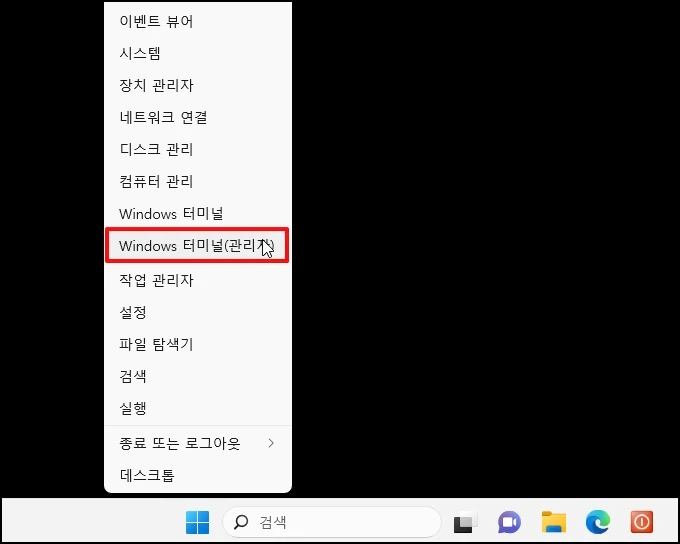
관리자 권한으로 터미널 창이 열리면 아래 명령어를 실행해 주세요
Get-AppxPackage Microsoft.SecHealthUI -AllUsers | Reset-AppxPackage
실행이 끝나면 Windows Defender 보안 설정 대시보드를 다시 사용할 수 있습니다.
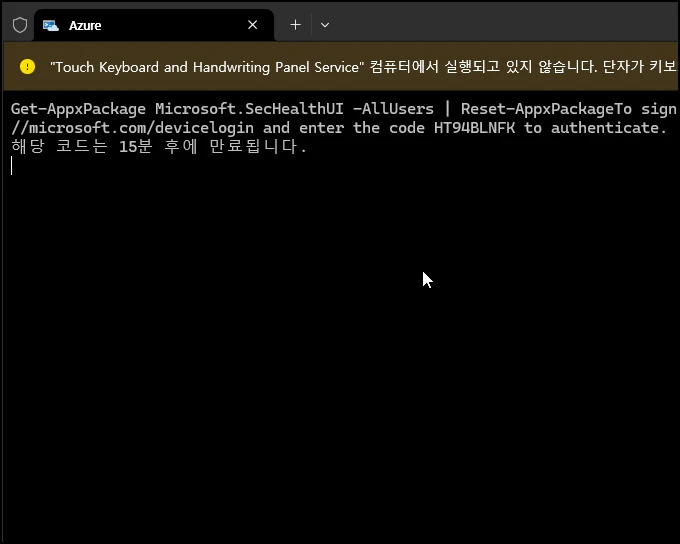
2. Windows Defender 재설 치
위 방법으로 안 되는 경우 재설치를 진행해 봅니다.
터미널 창에 아래 명령어를 입력 후 엔터키를 눌러주세요
add-appxpackage -disabledevelopmentmode -register ((Get-AppxPackage Microsoft.SecHealthUI -allusers).InstallLocation + '\AppxManifest.xml')
실행 중 "Reat-AppxPackage : Package was not found" 메시지가 나오면 설치가 안 된 건데요
이 메시지가 나온 경우 Microsoft SecHealthUI 패키지를 설치하면 됩니다.
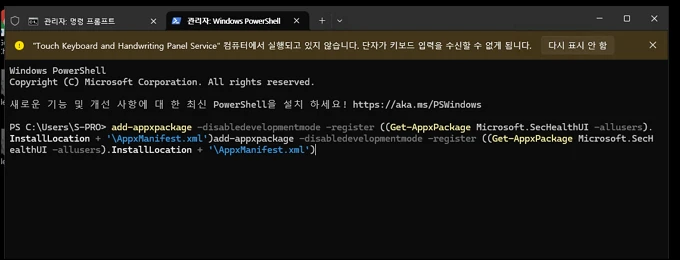
3. Microsoft SecHealthUI 찾을 수 없다는 오류 발생
Microsoft SecHealthUI 오류 발생 시 아래 첨부파일을 다운로드 받아
C:\Windows\System32\SecurityHealth
폴더에 넣고 다시 진행하시면 됩니다.
다운로드가 완료되면 아래 경로로 이동 후
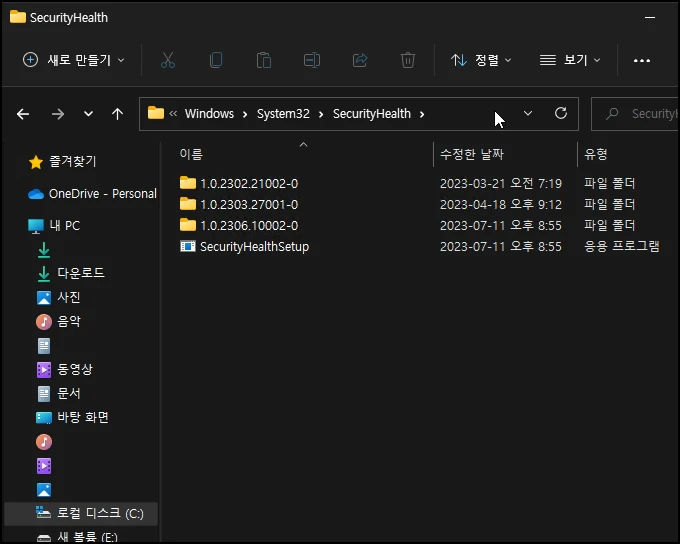
터미널에서 아래 명령어를 실행합니다.
Add-AppxPackage -Path "C:\Windows\System32\SecurityHealth\Microsoft.SecHealthUI_8wekyb3d8bbwe.appx"
WindowsDefender 링크를 열려면 새 앱이 필요합니다. 오류가 나오지 않고 대시 보드가 잘 나오는지 확인하시면 됩니다.
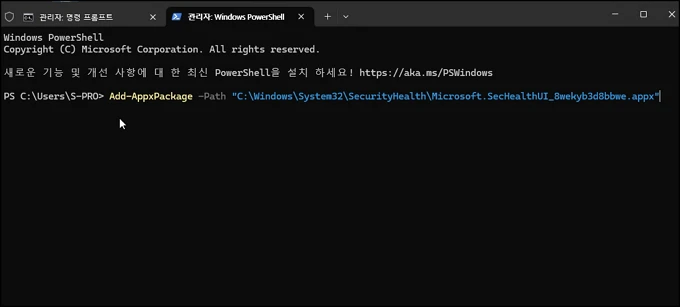
윈도우 11 WindowsDefender 링크를 열려면 새 앱이 필요합니다. 오류 해결 방법을 알아보았습니다.